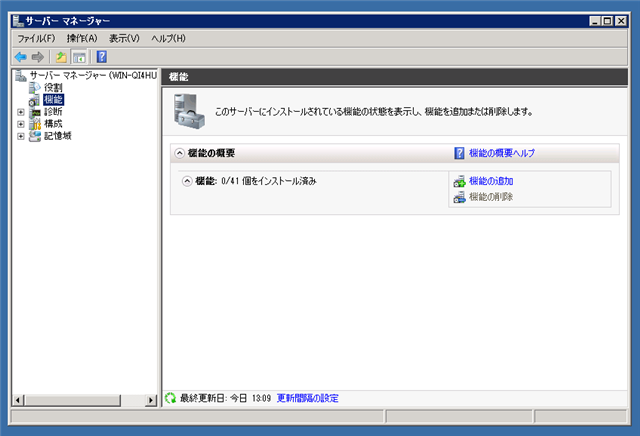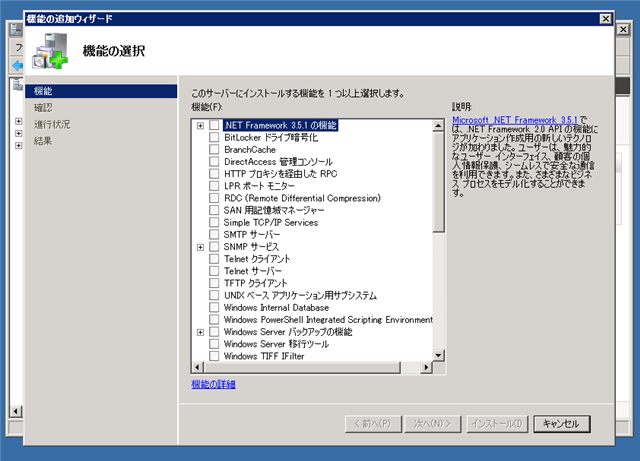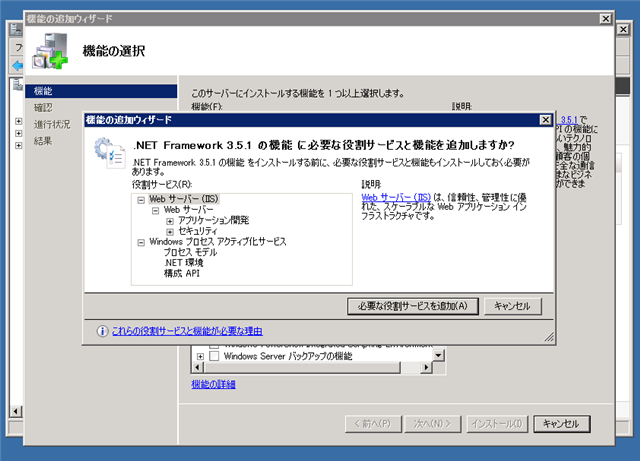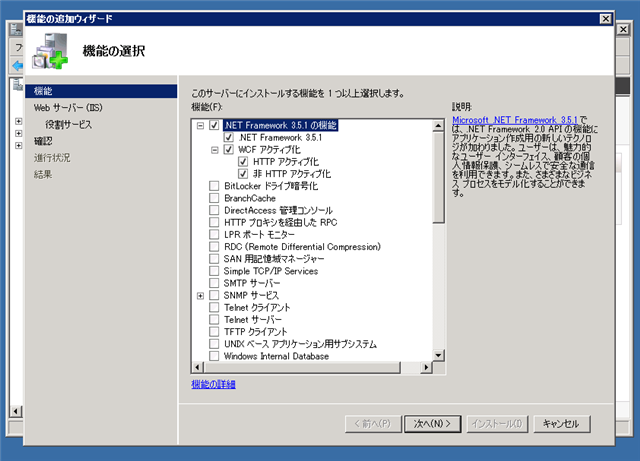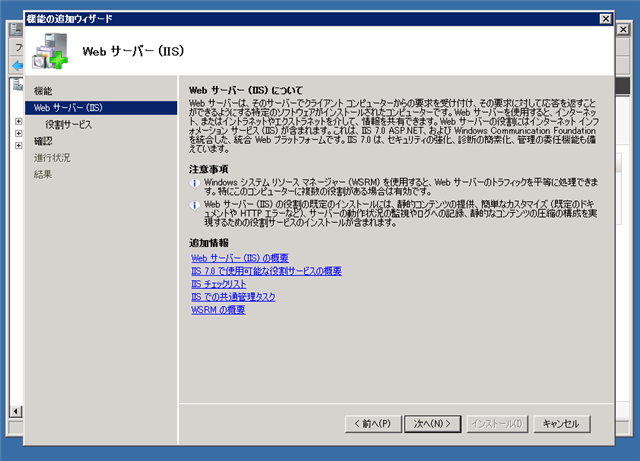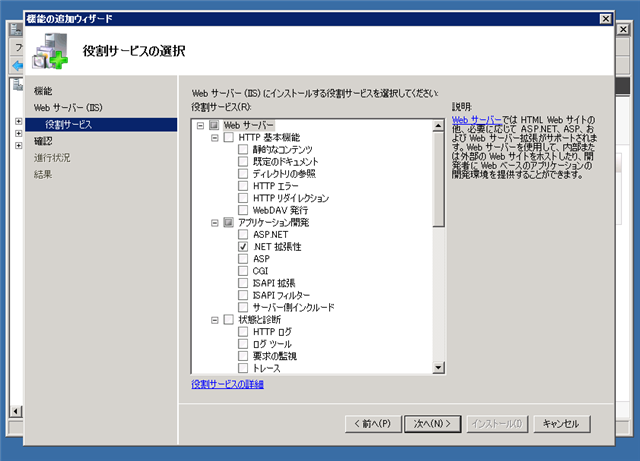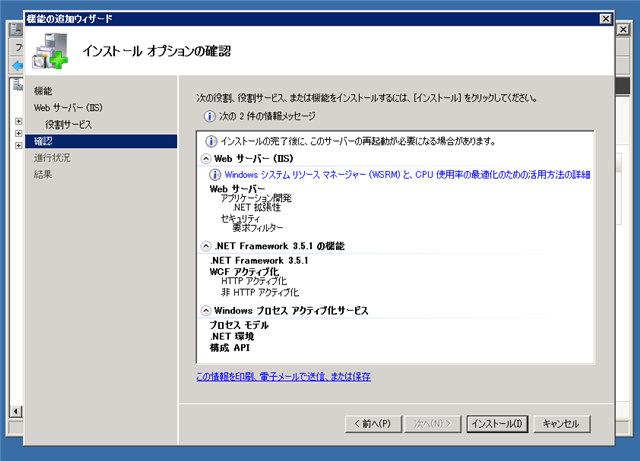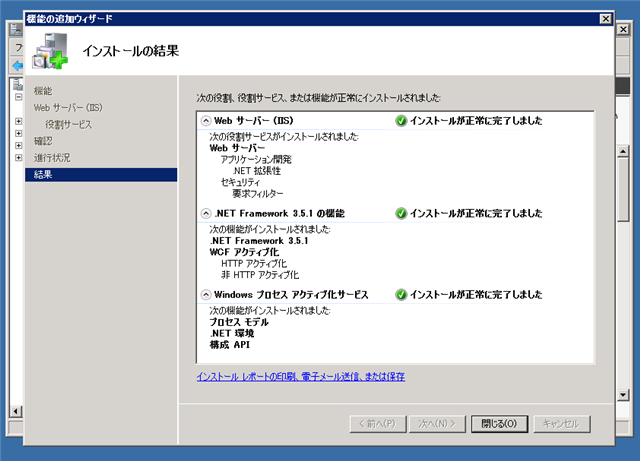Windows Server 2008 R2に .NET Framework 3.5をインストールします。Windows Server 2008 R2の場合、.NET Framework 3.5 のインストーラをダウンロードし手実行すると、エラーメッセージが表示されインストールできないことがあります。
Windows Server 2008の場合は以下のサーバーマネージャーから追加する手順を用いたほうが良いようです。
サーバーマネージャーを起動します。左のノードから[機能]ノードをクリックして選択します。右側に機能画面が表示されますので、その右側の[機能の追加]リンクをクリックします。
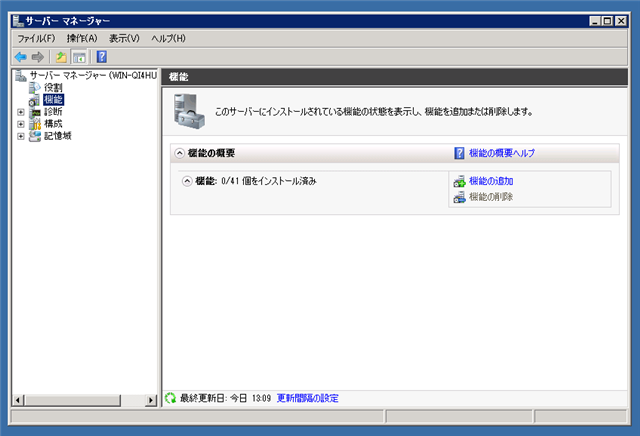
機能の追加ダイアログが開きます。一番上の[.NET Framework 3.5.1の機能]のチェックボックスをクリックします。
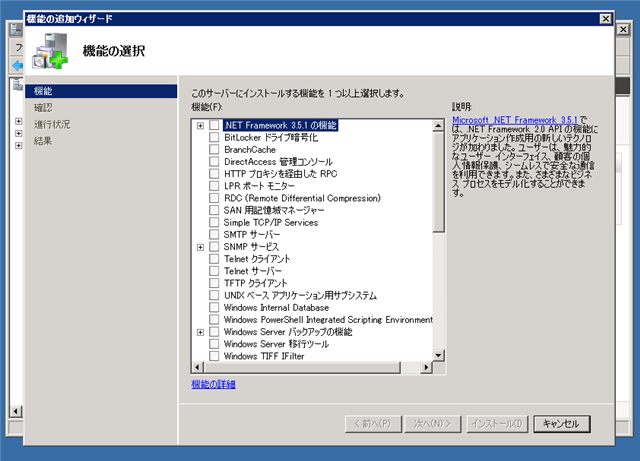
[役割の追加ウィザード]ダイアログが表示されます。依存関係にある機能やサービスの追加を確認されます。問題がなければ[必要な役割サービスを追加]ボタンを押します。
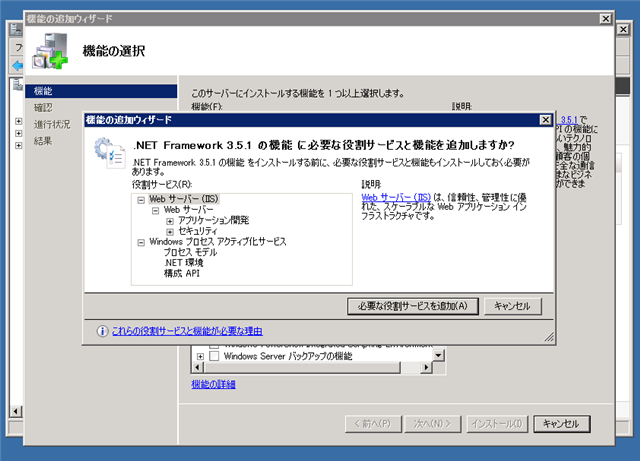
機能の選択画面に戻ります。[次へ]ボタンをクリックします。
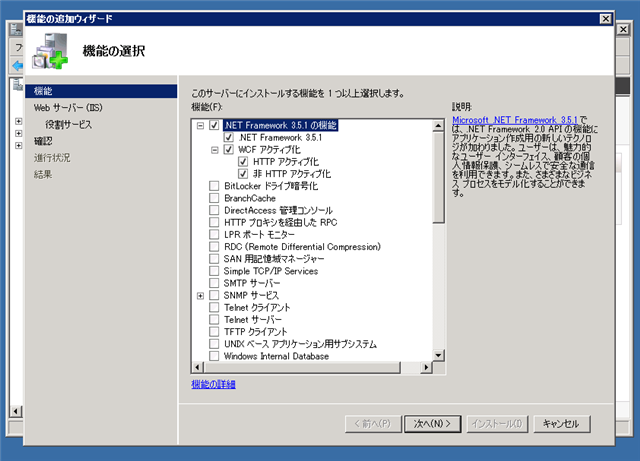
.NET Framework 3.5.1 を追加するとWebサーバー(Internet Information Services - IIS)を追加でインストールする必要があります。IISのインストールに関する注意事項ダイアログが表示されます。[次へ]ボタンをクリックします。
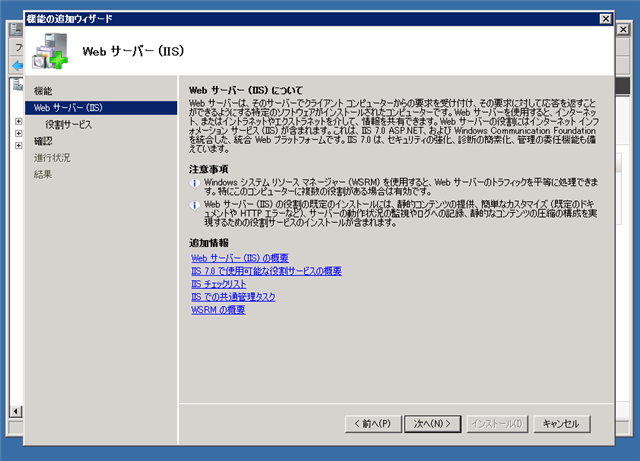
IISの役割サービスの選択ダイアログが表示されます。必要に応じて機能や役割サービスを追加します。今回はデフォルトのままとしました。
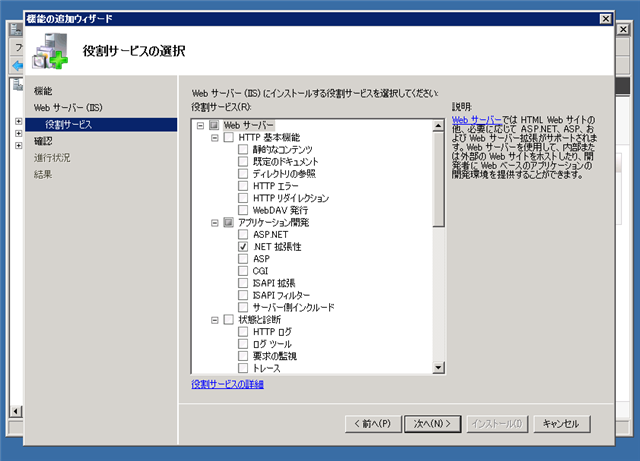
以上でインストールの設定ができました。インストールオプションダイアログが表示されますので、内容を確認し問題がなければ[インストール]ボタンを押します。
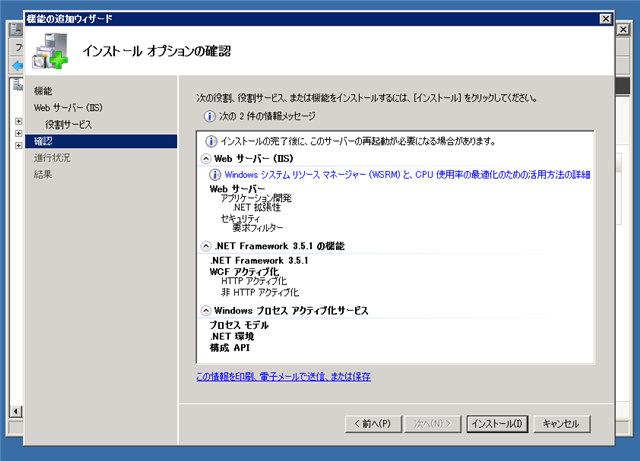
インストールが始まります。

インストールが成功すると下図のダイアログが表示されます。
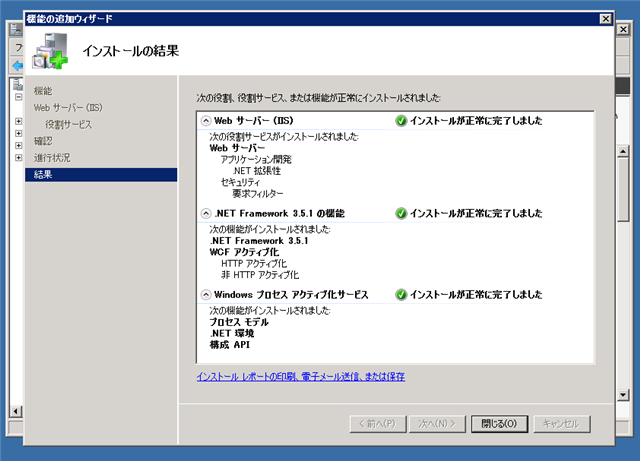
以上で Windows Server 2008 R2 に.NET Framework 3.5をインストールできました。
著者
iPentec.com の代表。ハードウェア、サーバー投資、管理などを担当。
Office 365やデータベースの記事なども担当。
最終更新日: 2024-01-07
作成日: 2011-01-26